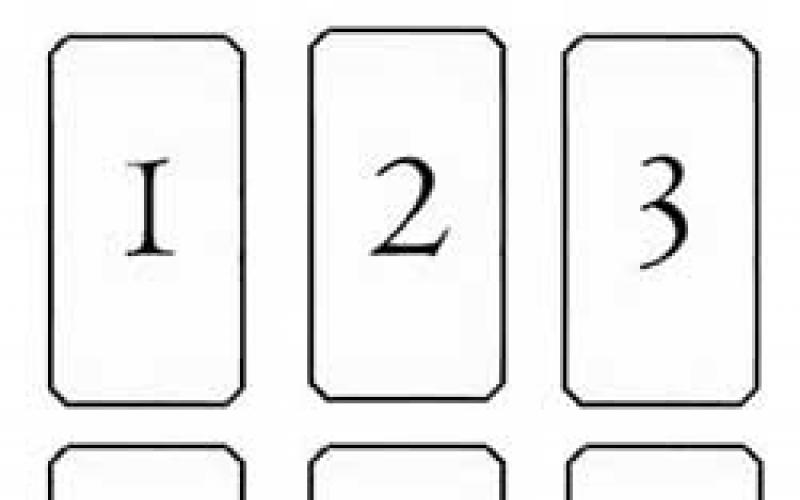Obsah
Chcete-li vyřešit softwarové problémy s fungováním moderních smartphonů nebo tabletů, měli byste často provést tvrdý reset (tvrdý restart) nebo tovární reset systému Android. V mnoha případech to pomáhá zbavit se zamrznutí zařízení v důsledku nesprávného fungování některých aplikací, nevyžádaných systémových souborů, virů atd.
Je možné vrátit telefon do továrního nastavení?
Možnost resetování dat podporuje jakékoli zařízení Andriod, takže to zvládne každý majitel tohoto systému. Než vrátíte tovární nastavení do svého Androidu, měli byste pochopit, že současně zcela ztratíte všechna data kromě těch, která jsou zaznamenána na paměťové kartě. Již nebude možné obnovit jejich schopnosti; Pokud se rozhodnete resetovat zařízení do továrního stavu, ztratíte:
- záznamy v telefonním seznamu;
- aplikace;
- fotografie, hudba, knihy;
- uložená přihlašovací jména a hesla k účtům.
Jak obnovit nastavení v systému Android
Před provedením tohoto postupu se důrazně doporučuje zkopírovat důležité soubory a informace (fotografie, videa, hudbu) do počítače pomocí kabelu. Je lepší vytvořit úplnou zálohu (kopii) systému, abyste v případě neúspěšného resetu mohli obnovit funkčnost zařízení. Existují 3 hlavní možnosti, jak vrátit Android do továrního nastavení:
- prostřednictvím nabídky telefonu;
- pomocí kombinace tlačítek;
- servisní kódy.
Obnovit v nastavení telefonu
Nejjednodušší způsob, jak obnovit nastavení v systému Android na tovární nastavení, je prostřednictvím nabídky gadgetu. K tomu musí zařízení fungovat a mít možnost přejít do hlavní části systému. Pro všechny smartphony se systémem Android 4.0 nebo starším je postup následující:
- Přejděte do hlavní nabídky.
- Klikněte na sekci "Nastavení".
- Najděte sekci „Zálohování a resetování“.
- Přejděte na stránce dolů a najděte část „Obnovit nastavení“.
- Systém vás bude informovat, že data budou ze smartphonu vymazána. Klikněte na řádek „Resetovat nastavení telefonu“ a potvrďte přání „Vymazat vše“. Položky se mohou mírně lišit různé modely telefony, ale názvy jsou vždy podobné.
Použití kombinací služeb
Tato metoda také vyžaduje, aby bylo zařízení zapnuté a bylo možné pokračovat ve vytáčení čísla. Každý výrobce naprogramuje svá zařízení speciálními kombinacemi, které jim pomohou vrátit je do továrního stavu. To platí jak pro globální značky (Samsung, HTC, Sony), tak pro čínské levné modely. Kódy se mohou v průběhu času měnit, je třeba je upřesnit na webu výrobce, někdy je lze nalézt v návodu k chytrému telefonu. Níže jsou uvedeny příklady takových kombinací pro vaši referenci:
- *2767*3855#;
- *#*#7378423#*#*;
- *#*#7780#*#.

Reset klíče pomocí Recovery
Nejradikálnější metodou, jak obnovit nastavení v systému Android na tovární nastavení, je nabídka Obnovení. Tento Nejlepší způsob vrácení smartphonu do původního stavu, pokud zamrzne, spořič obrazovky s logem společnosti se nezapne. Každý model zařízení má standardní kombinaci tlačítek, která jej přepne do nabídky Recovery. Někdy musíte použít obnovu, pokud:
- Zadrhávání telefonu je příliš silné;
- systém vám nedovolí nic mazat, přesouvat ani měnit.
Nejprve byste měli úplně vypnout telefon. Počkejte, dokud nezhasnou tlačítka a obrazovka. Dále je potřeba najít vhodnou kombinaci pro váš model (kombinace pro HTC a Samsung bude určitě jiná). Můžete použít jednu z možností:
- tlačítko „snížit hlasitost“ + „zapnout“, také známé jako „Napájení“ (nejběžnější kombinace);
- na některých telefonech LG musíte stisknout výše popsaná tlačítka, počkat na logo, uvolnit „zapnutí“ a poté jej znovu stisknout;
- „zvýšit hlasitost“ + „snížit hlasitost“ + „zapnout“
- "Napájení" + "Domů".
Podržte jednu z kombinací, dokud nebudete převedeni do režimu obnovení, abyste resetovali zařízení do továrního stavu. Menu se ovládá pomocí tlačítek pro zvýšení a snížení hlasitosti. Pokud je verze pro obnovení dotyková, můžete restartovat standardním způsobem (dotykem na obrazovku). Pro potvrzení vaší volby stiskněte tlačítko „Napájení“ nebo „Kontextová nabídka“. Dále, abyste resetovali telefon do výchozího stavu, potřebujete.
Všechny telefony, i ty nejspolehlivější, jsou náchylné k poruchám. Někdy se jedná o systémovou chybu, někdy existují subjektivní důvody, např. telefon zamrzl zapomenuté heslo nebo jiné bezpečnostní systémy. Na odstraňte vzor, kód, vzor nebo heslo kompletní vymazání paměti telefonu. Včasným opatřením by bylo úplné restartování telefonu.
Před provedením této operace musíte udělat zálohy všechny soubory a aplikace, abyste je uložili na další médium, protože během procesu tvrdého resetu budou tato data smazána. Bude nemožné je obnovit.
Plně nabijte baterii. Nyní jste připraveni na tvrdý reset
Metodytvrdý resetovat LG Optimus L 9
Cesta tvrdého resetu:
„Nastavení“ > „zálohovat a resetovat“ > „resetovat zařízení“ > „smazat vše“.
Pokud váš telefon nereaguje a nemůžete vstoupit do nabídky, můžete restartovat s vypnutým smartphonem.
Druhý způsob tvrdého resetování telefonu je následující:
Chcete-li provést tvrdý reset, musíte krok za krokem projít následujícími operacemi:
● Vypnutí telefonu
● Poté na několik sekund podržte stisknuté tlačítko snížení hlasitosti, fotoaparát a tlačítko napájení.
Po těchto krocích budou vaše nastavení zcela resetována a telefon se bude moci vrátit do továrního nastavení. Současně se vymažou informace uložené v paměti.
Po tvrdém resetu a návratu do továrního nastavení můžete začít načítat data uložená na úložném zařízení třetí strany.
Pokud byste to nedokázali sami tvrdý restart, můžete kontaktovat servisní středisko, kde je tato operace úspěšně provedena.

Japonský výrobce smartphonů LG každoročně vydává smartphony vynikající kvality a výbavy, které je radost používat. Ale bez ohledu na to, jak moc se vývojáři snaží, nelze zabránit situacím, kdy telefon vyžaduje úplné tovární nastavení. S ohledem na tento faktor společnost udržuje jednotný postup čištění svých zařízení rok od roku, což uživateli trochu usnadňuje úkol.
Aby se systém dostal do původní podoby, vývojáři poskytli tři způsoby generálního resetu. První možnost je považována za nejjednodušší, protože její implementace vyžaduje několik kliknutí v rozhraní firmwaru.
Možnost 1: z nabídky
Původní stav gadgetu získáte provedením několika jednoduchých akcí:
- Uložte všechny potřebné uživatelské soubory a další informace do záložní kopie, na paměťovou kartu, do cloudu nebo do počítače. Vytvoření zálohy je velmi důležité, protože po resetování budou všechna data ze smartphonu smazána. O tom, jak rezervovat data, si můžete přečíst v. Je vhodný pro všechny telefony LG Android.
- Přejděte do nabídky standardních nastavení.
- Na kartě „Obecné“ (nebo „Systém“) vyberte část „Zálohování a resetování“ („Obnovení a resetování“).
- V podsekci „Návrat k továrnímu nastavení“ otevřete položku „Obnovit nastavení“.
- Své rozhodnutí potvrďte výběrem tlačítka „Resetovat nastavení telefonu“.

Možnost 2: Tvrdý reset
Je možné resetovat telefon LG do továrního nastavení, když se nemůžete přihlásit? Ano, a v tomto případě se bude nazývat Hard Reset, protože se provádí pomocí fyzických tlačítek. K jeho implementaci potřebujete:
- Vypněte smartphone tlačítkem napájení nebo vyjmutím baterie (pokud je vyjímatelná).
- Současně podržte tlačítka napájení a snížení hlasitosti, dokud se neobjeví obrazovka s logem LG, poté na 1-2 sekundy uvolněte a znovu podržte. U modelů s fyzickým tlačítkem Home ho musíte navíc podržet, jak je znázorněno na obrázku níže.

Objeví se černá obrazovka se zapnutou malou nabídkou anglický jazyk bude indikovat, že je povolen režim obnovení. Pomocí tlačítek hlasitosti najděte řádek „Wipe Data/Factory Reset“ a vyberte jej pomocí tlačítka napájení. Nyní musíte potvrdit akci, kterou provádíte, kliknutím na „Ano“.
Po nějaké době budou data resetována a smartphone se vrátí na úvodní obrazovku Recovery. Výběrem možnosti „Reboot System Now“ se proces dokončí.
Možnost 3:
Další možností, jak se vrátit do původního stavu u modelů od LG G3 a starších, je použít rychlý reset. Provádí se v několika jednoduchých krocích:
- Vypněte telefon dlouhým stisknutím tlačítka napájení.
- Stiskněte a podržte dvě klávesy najednou: snížení hlasitosti a zapnutí.
- Jakmile se objeví logo LG, musíte znovu uvolnit a okamžitě podržet tlačítko napájení.
- Vnitřní zdroje gadgetu spustí speciální nabídku (obvykle na šedém pozadí), která nabídne resetování všech dat. Potvrzení operace pomocí „Ano“ zahájí proces.
Výsledkem použití každé z těchto metod bude restartování smartphonu a zobrazí se uvítací obrazovka Google. Úspěšně provedený Hard Reset vám umožní vdechnout život vašemu telefonu nový život a obnovit jeho normální provoz
Smartphony s operačním systémem Android jsou náchylné k různým závadám. Uživatelé se nejčastěji setkávají se zamrzáním a v nejobtížnějších případech se zařízení stávají nefunkční - například se začíná objevovat nekonečné načítání operační systém. Jak restartovat telefon Android? K tomu existuje několik jednoduchých nástrojů. V naší recenzi zvážíme následující metody restartu:
- Žádná ztráta dat nebo smazání aplikace;
- Kompletní restart, smazání dat a aplikací.
První pomůže s částečným zamrznutím nebo nesprávným provozem operačního systému a druhý obnoví funkčnost Androidu v případě fatálních selhání (pokud není možné načíst).
Restartujte bez ztráty dat
Zjistili jste, že vaše zařízení Android zamrzlo a přestalo reagovat na vaše akce? To se stává poměrně často. Důvod je nedokonalý software, stejně jako mnoho verzí mobilní zařízení– u některých z nich operační systém a aplikace nefungují správně. Periodické zamrzání je zcela normální, takže není třeba se rozčilovat.
Jak restartovat Android a vrátit telefon zpět do provozu? Nejjednodušší způsob je poslat zařízení k restartu. Chcete-li to provést, musíte podržet tlačítko napájení a neuvolňovat jej, dokud se na obrazovce nezobrazí nabídka vypnutí. Zde najdete tři body:
- Vypnout;
- Offline mód;
- Restartujte.
Vyberte poslední možnost, potvrďte restart a počkejte na jeho dokončení. V některých případech může trvat až 10 sekund nebo déle, než se zobrazí výše uvedená nabídka. v závislosti na závažnosti „zamrznutí“. Pokud náhle změníte názor na odeslání smartphonu k restartu, vyberte možnost zrušení.
Někdy je povaha „zamrznutí“ taková, že zařízení odmítne reagovat na stisknutí tlačítka napájení. V takovém případě musíte tlačítko uvolnit, znovu stisknout a déle podržet.
Pokud to nepomůže, sejměte zadní kryt a sejměte baterie, počkejte několik sekund a vložte baterii zpět. Zapneme telefon a čekáme, až se úplně zapne – nyní můžete své zařízení používat.
Jak úplně restartovat Android
Chová se vaše zařízení nesprávně, neustále zamrzá nebo se zpomaluje? Často se problém řeší pomocí aplikací pro čištění paměti - za provozu operačního sálu Systémy Android V telefonu se hromadí spousta nevyžádaných věcí. Vyčištěním odpadu můžeme obnovit původní provozní rychlost zařízení. Pokud to nepomůže, měli byste se uchýlit k úplnému restartu a smazání všech dat.
Jak kompletně restartovat Android, ať už máte v rukou Samsung, Fly, LG nebo smartphone od jakéhokoli jiného ochranná známka? Chcete-li to provést, přejděte na „Nastavení – Zálohovat a resetovat“ a vyberte „Obnovit data“. Tato operace vrátí smartphone do továrního stavu. Smaže také soubor šifrování dat na paměťové kartě – pokud použijete šifrování, nebudete mít po restartu přístup ke svým datům.
Abyste předešli ztrátě důležitých dat, pravidelně svá zařízení zálohujte a používejte cloudové služby, ukládání dat na externí servery.
Zasekl se váš smartphone natolik, že jej nelze spustit? V takovém případě byste jej měli vrátit do továrního nastavení přes Režim obnovení. Chcete-li to provést, musíte smartphone vypnout, poté stisknout vypínač a tlačítko „Snížit hlasitost“ - po jeho zapnutí se dostanete do speciální servisní nabídky. Zde musíte vybrat „Wipe Data/Factory Reset“ a počkat, až se telefon resetuje do továrního nastavení.
Pro přístup do režimu obnovení lze použít mnoho dalších klávesových zkratek. Například tlačítko napájení a tlačítko Home, tlačítko napájení a obě tlačítka hlasitosti, sekvenční stisky tlačítek atd. Podrobné pokyny Chcete-li vstoupit do režimu obnovení pro svůj smartphone, měli byste hledat na specializovaných fórech.
G3 - tvrdý reset, odstranění vzoru, způsob odstranění hesla
S telefony, které vyžadují kompletní reset, jsou často dost špatné situace.
Majitelé telefonů často přicházejí do služby s jakýmikoli problémy, mezi které patří například následující: „Nainstaloval jsem si grafický vzor a teď jsem zapomněl... Nemohu odemknout heslo nebo vzor... Zapomněl jsem heslo pro svůj E-mailový účet Google... co mám dělat?"
A takových lidí je už hodně, protože pokrok nestojí a mobilní telefony více než dost různých funkcí.
Dnes vám řekneme, jak resetovat nastavení nebo provést tvrdý reset na telefonech, jako jsou:
- LG G3 S LTE D722;
- LG G3 S D724;
- LG G3 Stylus D690;
- LG G3 Dual-LTE D856;
- LG G3 D855.
Někdy je potřeba vrátit telefon do továrního nastavení v jiných situacích, které se stávají neustále. Pokud například několikrát zadáte nesprávně grafický klíč a stejně jako v případě PIN kódu na kartě dojde po několika nesprávných pokusech k zablokování mobilu.
A pokud si pamatujete na množství her, obrázků, hudby a programů stažených z nejrůznějších a ne vždy spolehlivých zdrojů? Velmi často způsobují velké problémy s prací telefonů. Pokud máte telefon jednoho z výše uvedených modelů a je pomalý, je možné, že to je důvod.
A pokud LG G3 zamrzne, aniž by se vůbec zapnul, pak je pravděpodobně nutný tvrdý restart - tzv. Tvrdý reset LG G3.
Postup resetování je obecně téměř stejný pro všechny modely telefonů, protože takové menu již mají v nastavení. Stále však existují určité důležité rozdíly, kterých si musíte být vědomi, protože nyní existuje tolik modelů mobilních telefonů.
Jakékoli problémy s telefonním systémem lze vyřešit resetováním nastavení. Tato funkce je podobná funkci „Obnovení systému“ na počítači s návratem do určitého bodu.
Ale měli byste být opatrní. Když se totiž vrátíte do „původního“ nastavení, zmizí i informace nahrané v telefonu: hry, oblíbená hudba, fotky a aplikace. V bezpečí zůstanou pouze data z externí paměťové karty. Pokud se tak rozhodnete, nejprve synchronizujte nebo zkopírujte svá data.
Existují dva hlavní způsoby, jak resetovat telefon LG G3:
První způsob tvrdého resetu LG G3
Telefon zapneme přeinstalováním baterie nebo tlačítkem „Napájení“.Přejděte do nabídky " Nastavení". Tam vybereme nebo položku " Obnova a reset", nebo " Zálohovat a resetovat".
Výběr týmu" Resetovat data", Pak " Resetujte zařízení".
A konečně poslední fází našeho úkolu je výběr položky " Smazat vše".
Druhý tvrdý reset LG G3
Ten se dobře hodí pro ty, kterým se LG G3 nespouští, zamrzá, velmi zpomaluje, úplně se nezapne nebo nemá přístup k běžné nabídce telefonu.Abyste mohli začít používat tuto metodu, musí být telefon vypnutý.
Stiskněte současně tlačítka "Napájení" a "Snížit hlasitost".
Objeví se logo LG – okamžitě sejměte prst z tlačítka „Napájení“ a okamžitě jej znovu stiskněte! (U některých modelů budete muset okamžitě uvolnit dvě tlačítka a poté je stisknout zpět).
Objeví se okno s potvrzením resetu - uvolněte stisknuté klávesy.
V nabídce (úpravou hlasitosti) vyberte příkaz „Ano“, pomůže s tím stejné tlačítko „Napájení“.

Dalším krokem je opětovné potvrzení resetování nastavení.
Počkejte na dokončení procesu. To je vše, LG G3 je opět připraven na bezproblémový provoz!
No, to je vše. Jednoduché kroky umožňují upravit provoz telefonu a uložit na něj všechna data.
Mimochodem, mnoho mobilních telefonů má video průvodce, který vysvětluje možnost resetování všech nastavení. Mnoho lidí se bojí provést tvrdý reset, protože... Upgrade telefonu, řekněme, stejného LG G3, je opět poměrně náročný, protože kdysi dávno vyžadoval značné úsilí.
Do budoucna se vyplatí poradit – odteď si zkuste dávat pozor na grafické návrhy, různé klíče, hesla a hry, aplikace, obrázky a hudbu staženou odnikud.